excel设置分级显示的教程
发布时间:2016-12-23 10:20
相关话题
Excel中经常需要使用到设置分级显示的技巧,分级显示具体该如何进行设置呢?接下来是小编为大家带来的excel设置分级显示的教程,供大家参考。
excel设置分级显示教程:
设置分级显示步骤1:打开一个表格,我们看到里面有七、八、九三个年级的培训课程。如果我们每次只想看到一个年级的培训课程,怎么设置呢?
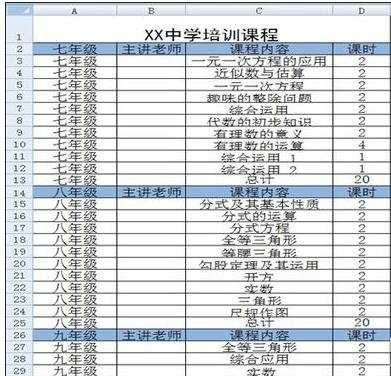
设置分级显示步骤2:将七年级部分选中,依次执行“数据”——“组合”——“组合”。

设置分级显示步骤3:在弹出的“创建组”的对话框中将“行”选中,并确定。
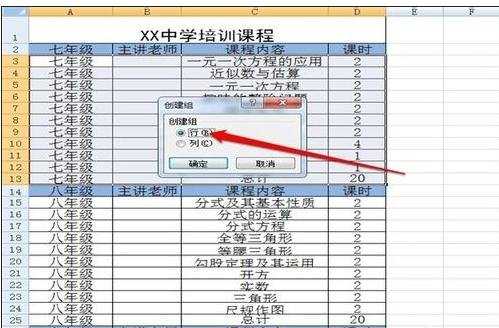
设置分级显示步骤4:这时你会看到在表格的左侧出现了1、2两个视图。点击1可以将七年级部分折叠起来。点击2,可以看到全部内容。而且在七年级内容的左侧还出现了折叠按钮,也可以将七年级部分折叠起来。

设置分级显示步骤5:依次分别设置八、九年级,最后的效果如图。
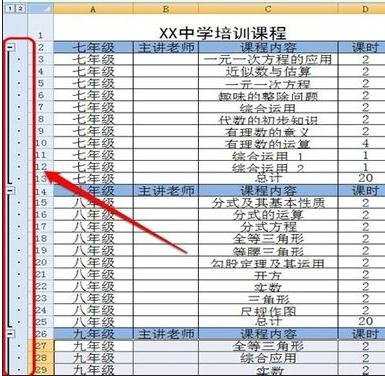
设置分级显示步骤6:将三个年级的部分全部折叠起来后如图。需要显示哪个年级的部分就点击左侧的“+”按钮展开。

设置分级显示步骤7:这算很快捷了吧?不,还有更快捷的设置方法。
由于这个表格中有sum求和公式(每个年级后的“总计”这一行内有公式),所以还可以这样来操作:执行“数据“——“ 组合“——“ 自动创建分级显示“,也会出现相同的效果。

看了excel设置分级显示的教程还看了:
1.excel2010分级显示的教程
2.excel设置分级显示的方法
3.excel2007设置分级显示方法
4.excel2007设置分级显示的方法
5.excel表格设置分级显示的方法
6.excel2007 制作分级显示的方法
7.excel怎么分组分级

excel设置分级显示的教程的评论条评论